विंडोज संस्करण 1803 के लिए समूह नीति सेटिंग्स संदर्भ स्प्रेडशीट डाउनलोड करें
माइक्रोसॉफ्ट ने एक विशेष स्प्रेडशीट जारी की है जिसमें विंडोज 10 संस्करण 1803 के लिए सभी समूह नीति विकल्पों को शामिल किया गया है, जिसे "अप्रैल 2018 अपडेट" के रूप में जाना जाता है। यह दस्तावेज़ सभी विंडोज 10 उपयोगकर्ताओं के लिए उपयोगी है, खासकर उन लोगों के लिए जो विंडोज 10 होम का उपयोग कर रहे हैं। जैसा कि आप पहले से ही जानते होंगे, होम संस्करण में स्थानीय समूह नीति संपादक ऐप (gpedit.msc) शामिल नहीं है, इसलिए आपके द्वारा लागू किए जा सकने वाले रजिस्ट्री मापदंडों की एक सूची होना आवश्यक है।
विज्ञापन
C:\Windows\System32\GroupPolicy
C:\Windows\System32\GroupPolicyUsers.
यदि आप Windows 10 Pro, Enterprise, या Education चला रहे हैं संस्करण, आप GUI के साथ विकल्पों को कॉन्फ़िगर करने के लिए स्थानीय समूह नीति संपादक ऐप का उपयोग कर सकते हैं।
विंडोज संस्करण 1803 के लिए समूह नीति सेटिंग्स संदर्भ स्प्रेडशीट डाउनलोड करें
- अपना पसंदीदा वेब ब्राउज़र खोलें।
- निम्न पृष्ठ पर नेविगेट करें: समूह नीति सेटिंग्स संदर्भ स्प्रेडशीट डाउनलोड करें विंडोज 1803
- डाउनलोड बटन पर क्लिक करें।
- डाउनलोड किया हुआ खोलें Windows10औरWindowsServer2016नीति सेटिंग्स-1803.xlsx माइक्रोसॉफ्ट एक्सेल या लिब्रे ऑफिस कैल्क के साथ फाइल करें।
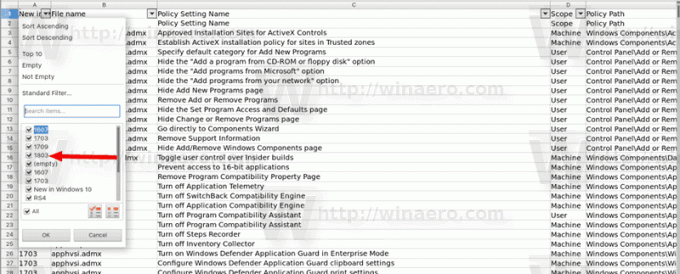
स्प्रैडशीट कंप्यूटर और उपयोगकर्ता कॉन्फ़िगरेशन के लिए नीति सेटिंग सूचीबद्ध करती है जो इसमें शामिल हैं प्रशासनिक टेम्पलेट फ़ाइलें निर्दिष्ट विंडोज ऑपरेटिंग सिस्टम के साथ दिया गया। जब आप समूह नीति ऑब्जेक्ट संपादित करते हैं, तो आप इन नीति सेटिंग्स को कॉन्फ़िगर कर सकते हैं।
आप एक विशिष्ट उपसमुच्चय देखने के लिए इस स्प्रैडशीट में शामिल फ़िल्टरिंग क्षमताओं का उपयोग कर सकते हैं डेटा का, एक मान या मूल्यों के संयोजन के आधार पर जो एक या अधिक में उपलब्ध हैं स्तंभ। इसके अतिरिक्त, आप उस कॉलम में अतिरिक्त फ़िल्टरिंग मानदंड जोड़ने के लिए किसी भी कॉलम शीर्षक की ड्रॉप-डाउन सूची में कस्टम पर क्लिक कर सकते हैं।
डेटा का एक विशिष्ट उपसमुच्चय देखने के लिए, उन कक्षों के स्तंभ शीर्षक में ड्रॉप-डाउन तीर पर क्लिक करें जिनमें मान या मानों का संयोजन जिन पर आप फ़िल्टर करना चाहते हैं, और फिर ड्रॉप-डाउन में वांछित मान पर क्लिक करें सूची। उदाहरण के लिए, व्यवस्थापकीय टेम्पलेट कार्यपत्रक में Windows Server 2012 R2 या Windows 8.1 के लिए उपलब्ध नीति सेटिंग्स को देखने के लिए, के आगे ड्रॉप-डाउन तीर पर क्लिक करें पर समर्थित, और फिर क्लिक करें कम से कम Microsoft Windows Server 2012 R2 या Windows 8.1.
संबंधित आलेख।
- विंडोज 10 में एप्लाइड ग्रुप पॉलिसी कैसे देखें
- विंडोज 10 में एप्लाइड विंडोज अपडेट ग्रुप पॉलिसी देखें
- Windows 10 में व्यवस्थापक को छोड़कर सभी उपयोगकर्ताओं के लिए समूह नीति लागू करें
- Windows 10 में किसी विशिष्ट उपयोगकर्ता के लिए समूह नीति लागू करें
- विंडोज 10 में एक बार में सभी स्थानीय समूह नीति सेटिंग्स को रीसेट करें
बस, इतना ही।
